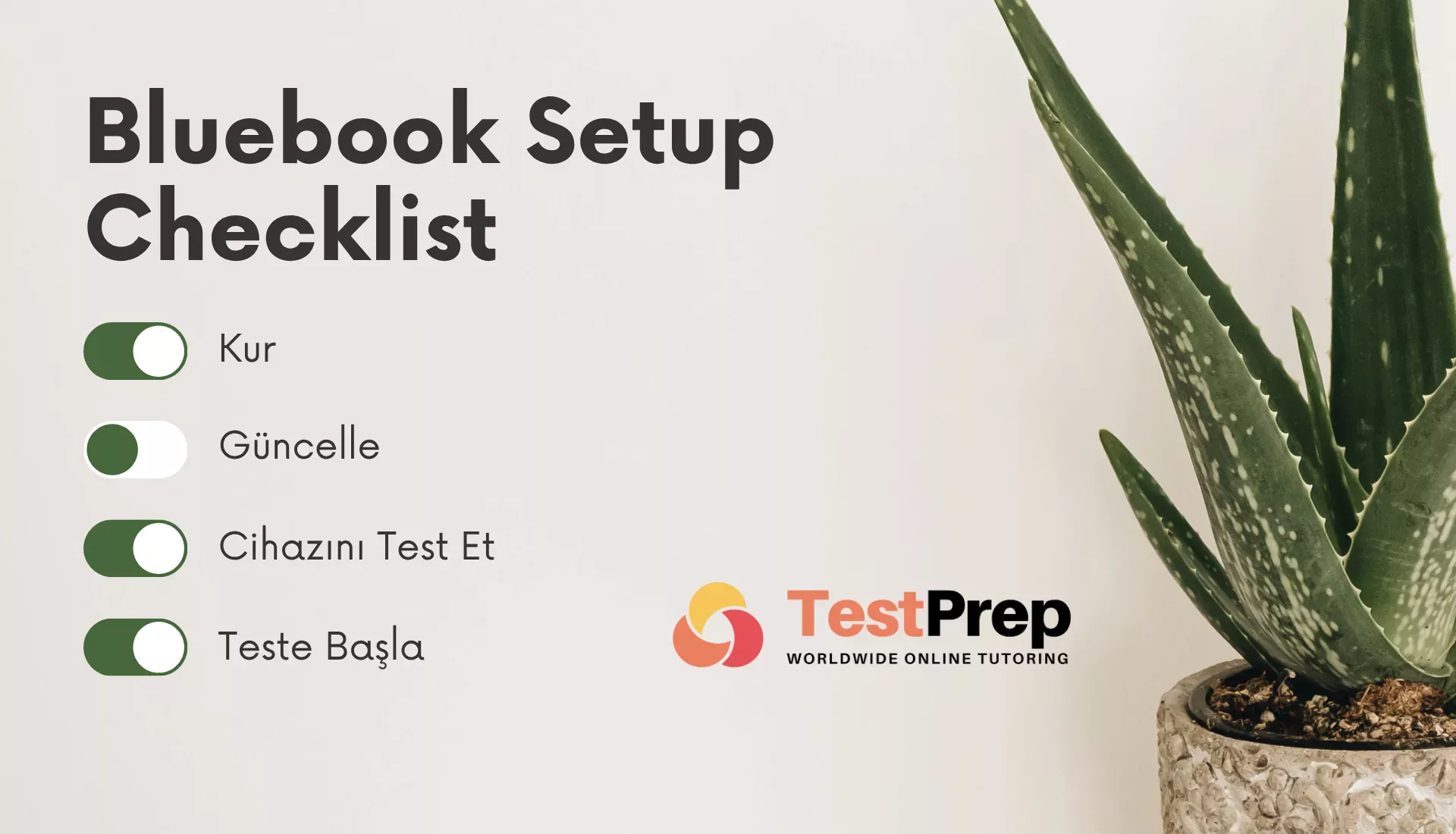
Bluebook Setup Checklist: Kur, Güncelle, Cihazını Test Et
Digital SAT’a girerken tek bir uygulama her şeyi belirler: Bluebook. Bu rehber, stresi azaltman ve sürpriz yaşamadan sınava girmen için hazırlandı. Aşağıda kurulum, güncelleme, cihaz testi, giriş belgesi ve hızlı sorun giderme adımlarını bulacaksın. Kafandaki üç kritik soruya net yanıt veriyoruz: Cihazım uygun mu, Bluebook güncel mi, test günü hazır mıyım?
Hızlı Özet
- Bluebook’u yalnızca resmi kaynaklardan indir, kurulumdan sonra hesabınla giriş yap ve şartları onayla.
- Cihaz uyumluluğunu erken kontrol et, Chrome OS 102 ve üzeri, 150-250 MB boş alan, en az yüzde 50 pil ve kararlı Wi‑Fi şart.
- Sınavdan en az 5 gün önce Bluebook’u güncelle, Test Your Device ile tarama yap, uyarıları tek tek gider.
- 1-5 gün kala dijital admission ticket oluştur, bilgileri doğrula ve erişilebilir tut.
- En az bir tam pratik testi zamanlı çöz, arayüz araçlarını dene ve bildirimleri kapat.
Cihazın hazır mı? Bluebook sistem gereksinimleri ve hızlı kontrol listesi
Aşağıdaki listeyi 2 dakikada gözden geçir, uygunsa devam et.
- Desteklenen platformlar: Windows, Mac, iPad, okul yönetimli Chromebook.
- Chromebook için minimum sürüm: Chrome OS 102.
- Boş depolama: yaklaşık 150-250 MB ayır.
- Pil: en az yüzde 50, tercihen yüzde 100. Şarj cihazını yanına al.
- Wi‑Fi: kararlı ve güçlü bir ağ kullan.
- İzinler: Ev cihazında yönetici yetkisi gerekebilir. Okul cihazında MDM kısıtları olabilir, önceden IT onayı al.
- Güvenli kaynak: Bluebook’u sadece College Board veya resmi mağazalardan indir.
Bluebook’un resmi cihaz ve indirme sayfasını kontrol etmek için College Board’un açıklamasına göz atabilirsin: Download the Bluebook Digital Testing App.
Hangi cihazlar desteklenir? (Windows, Mac, iPad, okul yönetimli Chromebook)
- Windows ve Mac bilgisayarlar.
- iPad tabletler.
- Okul yönetimli Chromebook’lar. Birçok okulda Bluebook önceden yüklenmiş olur, değilse IT ekibi yüklemeli.
- Chromebook için en az Chrome OS 102 gerekli. Sürümünü Ayarlar bölümünden doğrula.
Güncel liste ve ayrıntılar için College Board’ın Bluebook öğrenci sayfasını inceleyebilirsin: Digital SAT – Bluebook for Students.
Depolama, pil ve internet: minimum gereksinimler
- Depolama: 150-250 MB boş alan bırak.
- Pil: yüzde 50 ve üzeri, tercihen yüzde 100. Şarj cihazını çantana koy.
- İnternet: kararlı Wi‑Fi bağlantısı kullan. Arka plandaki büyük indirmeleri durdur, gereksiz uygulamaları kapat.
Küçük ama etkili bir hamle: bildirimleri kapat, cihazı Rahatsız Etmeyin moduna al.
Okul cihazı mı kullanıyorsun? İzinleri ve kısıtları kontrol et
- MDM veya filtreler indirme ve kurulum adımlarını engelleyebilir.
- Öğretmenin veya IT ile sınavdan önce konuş. Gerekirse Bluebook’un önceden yüklenmesini talep et.
- Okul ağı yerine ev ağında ilk kurulumu yapmak daha sorunsuz olabilir, yine de IT izni gerekebilir.
Bluebook’u indir ve kur: güvenli kaynak, ilk giriş, ilk ayarlar
Bluebook’u sınav gününden çok önce kur. Hatta kaydını tamamladığın gün yap. Üçüncü taraf sitelerden uzak dur, sadece resmi kaynak kullan.
Doğru kaynaktan indirme ve temiz kurulum
- Güvenli kaynaklar: College Board’ın resmi sayfası veya cihazının resmi mağazası. Ayrıntılı indirme yönlendirmesi için şu sayfayı kullan: Download the Bluebook Digital Testing App.
- Kurulum bittiğinde uygulamayı Mac’te Uygulamalar klasöründen, Windows’ta Başlat menüsünden, iPad’de ana ekrandan, Chromebook’ta uygulama listesinden aç.
- İndirme sırasında kararlı Wi‑Fi kullan. Donarsa durdurup tekrar başlatmayı dene.
Bluebook ve dijital test sistemi hakkında genel bilgiye ihtiyaç varsa ana açıklama sayfası faydalı olur: Bluebook Digital Testing | College Board.
College Board hesabına giriş ve şartları onaylama
- İlk açılışta College Board hesabınla giriş yap.
- Şartlar ve koşullar ekrana gelir, onaylamadan ilerleyemezsin.
- Giriş hata verirse şifreyi sıfırla ve farklı, güvenli bir ağ dene. Sorun devam ederse cihazı yeniden başlat.
İlk açılışta yapılacaklar: dil, klavye, ekran ölçeklendirme
- Dil ve klavye tercihlerini kontrol et.
- Ekran ölçeklendirmesini rahat okuyabileceğin bir seviyeye al. Çok küçük yazı göz yorar, çok büyük yazı ekranda kaydırma ihtiyacını artırır.
- Bildirimleri kapat, Rahatsız Etmeyin modunu aç. Arka planda çalışan uygulamaları kapat.
Daha fazla kurulum ayrıntısı için College Board’ın “kişisel cihaz hazırlama” rehberi yararlı olur: Prepare a Personal Device.
Güncelle, test et, giriş belgeni al: sınavdan önce zorunlu adımlar
Zaman çizelgesini basit tut. Sınavdan en az 5 gün önce güncellemeleri al, cihaz testini yap. 1-5 gün kala giriş belgeni oluştur. En az bir tam deneme sınavını zamanlayarak çöz.
Güncellemeleri 5 gün kala kontrol et
- Bluebook’u açınca güncellemeler otomatik gelebilir. Wi‑Fi’a bağlı ol.
- Eski sürüm çökme ve uyum sorunlarına yol açabilir. Güncelleme görünmüyorsa cihazı yeniden başlat, tekrar dene.
- Sorun sürerse Bluebook’u kaldırıp temiz kurulum yapmayı düşün.
Digital SAT’e özel öğrenci akışını görmek için şu sayfayı inceleyebilirsin: Digital SAT – Bluebook for Students.
Test Your Device ile tam kontrol
- Bluebook içindeki Test Your Device seçeneğini aç.
- Uygulama ağ, depolama, sistem ayarları gibi kritik noktaları tarar.
- Test başarısız olursa şunları sırayla dene:
- Wi‑Fi ağını değiştir, sinyal zayıfsa modem yakınında dene.
- VPN ve proxy’yi kapat.
- Bildirimleri kapat, Rahatsız Etmeyin aktif olsun.
- İşletim sistemini güncelle, ardından tekrar test et.
- Depolama alanı aç, gereksiz dosyaları sil.
- Chromebook’ta Chrome OS sürümünü doğrula, 102 ve üzeri olmalı.
Test akışı ve uyarılarla ilgili resmi yönergeler için: Prepare a Personal Device.
Bluebook pratik testleri ile arayüze alış
- Bluebook içinde 4 tam uzunlukta pratik test var.
- En az bir tanesini zamanlayarak çöz. Not alma, işaretleme, zamanlayıcı, Math için tuş takımı gibi araçları dene.
- Testi gerçek sınav koşullarına benzet: sessiz ortam, telefon sessizde, bildirimler kapalı.
Bu pratikler hem hızını hem de arayüz akıcılığını artırır. Sınav günü sürpriz yaşamazsın.
Dijital giriş belgesi: 1-5 gün kala nasıl oluşturulur
- Bluebook içinde sınav kurulumunu tamamla. Kimlik bilgilerin ve sınav merkezine dair adımlar geldiğinde yönergeleri takip et.
- Uygulama içinden dijital admission ticket oluşturulur.
- Belgede ad soyad, test merkezi, tarih ve saat bilgilerinin doğru olduğuna bak.
- Belgeyi cihazında erişilebilir tut, mümkünse ekran görüntüsü al.
Giriş belgesi ve sınav haftası adımlarını College Board’ın öğrenci sayfasında da görebilirsin: Digital SAT – Bluebook for Students.
Sorun mu çıktı? En yaygın Bluebook hataları ve hızlı çözümler
Sınav günü paniğe kapılma. Aşağıdaki kısa çözümler çoğu durumda işe yarar. Cevap gönderimi sırasında uygulamayı kapatma. Donarsa bekle, gözetmene haber ver.
Uygulama açılmıyor veya çöküyor
- Bluebook’u güncelle, ardından cihazı yeniden başlat.
- 300 MB kadar yer aç, ardından tekrar dene. Gerekirse uygulamayı kaldırıp yeniden kur.
- Cihaz uyumluluğunu kontrol et. Chromebook’ta OS sürümü 102 ve üzeri olmalı.
Sistem kontrolünden geçemiyor
- Test Your Device uyarılarını sırayla çöz.
- Wi‑Fi ağını değiştir, VPN’yi kapat, bildirimleri kapat.
- İşletim sistemini güncelle. Gerekirse yöneticisi olduğun hesaptan oturum aç.
- Chromebook kullanıyorsan sürümü kontrol et, okul cihazında IT ile konuş.
Giriş belgesi görünmüyor
- Sınav kurulumunu 1-5 gün kala tamamla. Hesaptan çıkış yapıp tekrar giriş yap.
- Sınav tarihini ve kaydını kontrol et. Yanlış hesapla giriş yapmış olabilirsin.
- Hâlâ görünmüyorsa destek veya okul yetkilisi ile iletişime geç.
Cevap gönderimi takılıyor
- Uygulamayı kapatma. Bağlantı gelince gönderim devam eder.
- Wi‑Fi’ı sabit tut, mümkünse modeme yakın otur.
- Sorun sürerse gözetmene el kaldır. Prosedür güvenli gönderimi sağlar.
Sonuç: Sınavdan önceki son kontrol listesi
Stresi azaltan anahtar, küçük adımları zamanında atmaktır. Bluebook’u doğru kur, güncel tut, cihazını test et. Son gün acele etme, hazır bekle. Aşağıdaki listeyi işaretleyerek ilerle.
- Cihaz uyumlu.
- Bluebook kurulu ve güncel.
- Test Your Device başarıyla geçti.
- En az bir pratik test zamanlı çözüldü.
- Dijital giriş belgesi hazır ve bilgiler doğru.
- Pil dolu, şarj cihazı çantada.
- Geçerli kimlik hazır.
- Bildirimler kapalı, Rahatsız Etmeyin açık.
- Sınav sabahı cihazı erken açıp Bluebook’u kontrol ettin.
Hazırlık küçük ayrıntılardan oluşur. Bu adımları tamamladıysan, test günü için hazırsın. Şimdiden sakin kal, tempoyu koru, çalışmanın karşılığını al. College Board’ın resmi Bluebook sayfasını yer imlerine eklemek iyi fikir: Bluebook Digital Testing | College Board.
Bluebook Setup Checklist ve Digital SAT Hakkında SSS
Hangi cihazlar Bluebook için destekleniyor?
Windows ve Mac bilgisayarlar, iPad tabletler ve okul yönetimli Chromebook’lar desteklenir. Chromebook için en az Chrome OS 102 gerekir. Okul cihazında kurulum için IT onayı gerekebilir ve çoğu okulda uygulama önceden yüklenmiş olabilir.
Bluebook kurulumu için depolama, pil ve internet gereksinimleri nedir?
150-250 MB boş alan ayır, pili en az yüzde 50, tercihen yüzde 100 tut ve kararlı bir Wi‑Fi ağına bağlan. Arka plandaki büyük indirmeleri durdur ve gereksiz uygulamaları kapat. Bildirimleri kapatıp Rahatsız Etmeyin modunu açmak da faydalıdır.
Test Your Device nedir, neden önemli?
Bluebook içindeki Test Your Device, ağ, depolama ve sistem ayarlarını tarayıp kritik uyumluluk kontrollerini yapar. Başarısız olursa Wi‑Fi’ı değiştir, VPN ve proxy’yi kapat, bildirimleri kapat, işletim sistemini güncelle ve yeterli depolama aç. Chromebook kullanıyorsan sürümünün 102 ve üzeri olduğundan emin ol.
Bluebook’u ne zaman ve nasıl güncellemeli?
Sınavdan en az 5 gün önce Bluebook’u açıp güncellemeleri al. Güncelleme görünmüyorsa cihazı yeniden başlat ve tekrar dene. Sorun devam ederse uygulamayı kaldırıp resmi kaynaktan temiz kurulum yap.
Dijital admission ticket ne zaman ve nasıl oluşturulur?
Sınavdan 1-5 gün önce Bluebook içinde sınav kurulum adımlarını tamamla. Uygulama dijital admission ticket üretir. Ad soyad, test merkezi, tarih ve saat bilgilerini kontrol et ve belgeyi erişilebilir tut, mümkünse ekran görüntüsü al.
Etiket:Bluebook, Digital SAT, SAT Checklist